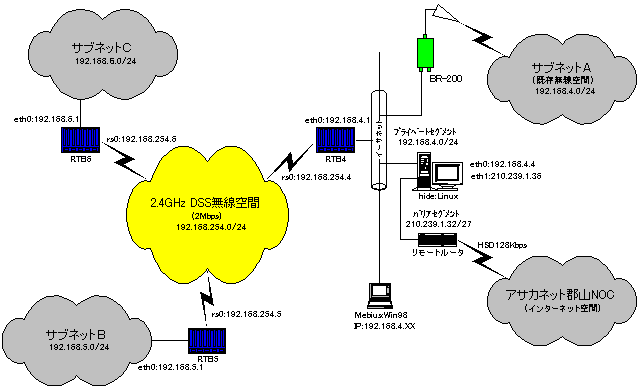
伝送実験レポート(No.6)
平成11年12月 RTB2400による伝送実験(Part2)
12月28日、クリスマスイブに注文した(といっても、サンタさんの贈り物ぢゃないよ)RTB2400が3台届き、早速室内伝送実験を開始しました。:-) これらのRTBはいずれ某町の某所で実稼動する予定ですが、事前検討のため暫くお借りできることになっています。 いよいよ本格的に無線イントラネットをWAN接続するための基礎実験に入れるので、大いに血が騒いでいます。(^^) RTBの設定情報は予めテキストファイルに作成しておき、専用のRTB Setupツールで書き込みますが、事前にネットワーク設計をきちんと済ませておく必要があります。現在稼働中のイントラネット網に接続し、パケット中継などの実験を行うために以下のようなネットワーク設計をしてみました。(距離は10〜20mの至近距離ですが・・・)
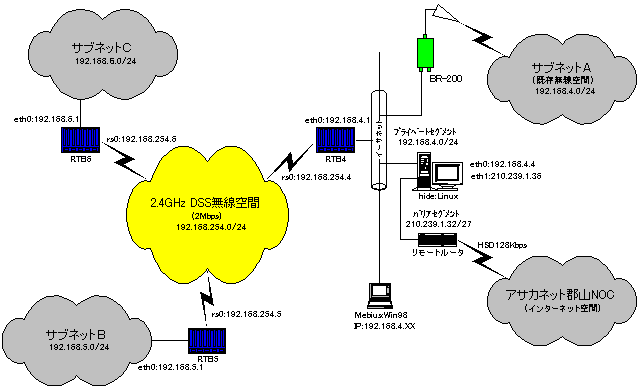
RTBのコンフィグレーションに際しては、事前にテキストエディタなどでConfigration Fileを作成しておく必要がありますが、その為にはネットワーク設計をきちんとやっておかないといけません。Configration Fileを作成したら、専用のRTB Setupツールを使ってRTBに書き込みます。以下の画面は実際にRTB5のコンフィグレーションを行っているところですが、一番最初にやらなければいけない作業は、PCを固定アドレスのIP:1.1.1.2に設定することですね。そしてRTB2400 IP Addressに1.1.1.1を指定してEcho testを行い、RTBとの通信が可能であることを確認します。OKならば予め作成しておいたConfigration Fileを指定してApplyをクリックします。無事に書き込まれたら、Saveを実行しておくことをお忘れなく。(Saveを忘れると、電源を切ったとき設定データが消えてしまいます) 一旦正式なアドレスを書き込んだ後、PCを正式なIPアドレスに設定し直す必要があります。この作業を各RTB毎に繰り返し実行する訳ですが、こんなときフリーウェアのkemanetがあると大変助かりますね。:-)
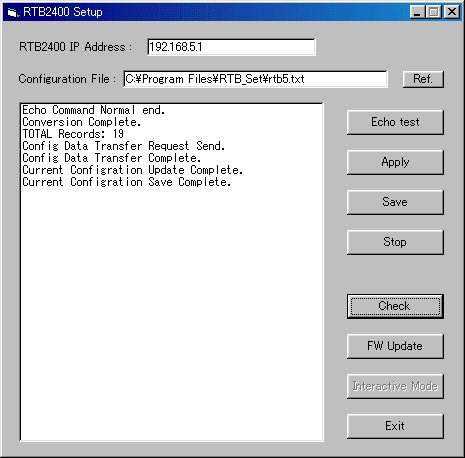
Checkをクリックすると以下のような画面が表示されます。これは現在の設定情報を確認するためのものです。必要な項目のボタンをクリックすると、その内容をRTBから読み出して画面に表示します。この事例ではDHCPサーバ機能を有効にしていることが判ります。
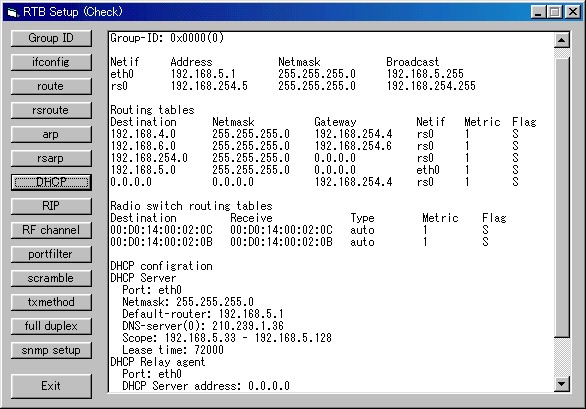
因みに、Mebius(IP:192.168.4.XX)からRTB6(IP:192.168.6.1)にトレースルートしてみました。以下はこの事例におけるRTB6のConfigration Fileの経路制御に関する記述ですが、・・・
ifconfig eth0 192.168.6.1 netmask 255.255.255.0
ifconfig rs0 192.168.254.6 netmask 255.255.255.0
route 192.168.6.0 255.255.255.0 0.0.0.0
route 192.168.5.0 255.255.255.0 192.168.254.5
; for Layer2 Auto Switching
route 192.168.4.0 255.255.255.0 192.168.254.4
route default 192.168.254.4
rsrip enable
; for IP Level Switching
;route 192.168.4.0 255.255.255.0 192.168.254.5
;route default 192.168.254.5
;rsroute 00:D0:14:00:02:0c 00:D0:14:00:02:0e static
<RTB4のSID> <RTB5のSID>
赤色の記述をコメントアウトして青色の記述を有効にするとIPレベルでの経路制御を静的に行うことが出来ます。逆に青色の記述をコメントアウトして赤色の記述を有効にするとレイヤ2自動経路制御を動的に行います。以下の画面で最初のtracertコマンドはL2自動経路制御機能によるもので、この場合は無線空間の経路情報は表示されないようです。次にIPレベルでRTB5を経由してパケットを中継するように、各RTBの経路情報を書き換えました。2番目のtracertコマンドはその結果を表しています。L2自動経路制御のメリットを端的に言い表すとすれば、RTBの経路設定の記述が楽になるということでしょうか。もしこの機能が使えないとすると、無線空間のトポロジィを調査してどのRTBとどのRTBが繋がっているのか総ての相互関係を把握しないといけない訳です。また、リンクの状態はいつも安定しているとは限りません。経路情報が動的に自動更新されるのであれば、同じ無線空間にある総てのRTBは"いつでも相互に直接繋がっている"ことを前提に考えていいことになる訳です。つまり目的のサブネットへの経路設定の際には、ゲートウェイの指定はそのサブネットに直接繋がっているRTBの無線側のIPアドレスを記述するという単純な作業になるのです。(多分、こんな解釈でそんなに外してはいないと思いますが・・・)
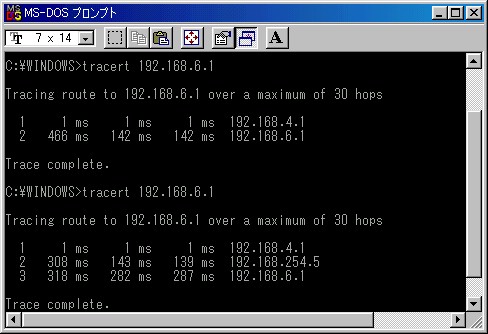
Mebius(IP:192.168.4.XX)からRTB5(IP:192.168.5.1)へPINGを掛けてみました。Round
trip timeが少し大き目なのはDynamic TDMA方式の宿命か、はたまたパケット処理のためのオーバヘッドなのか、よく判りません。既存の無線ブリッジ(BR-200:多分CSMA方式?)では、1ホップ当たり約10mSec.程度で安定しているのは確かめています。この点について、いずれはtxmethodコマンドでCSMA方式に切り替えてもう一度比較してみたいと思っています。
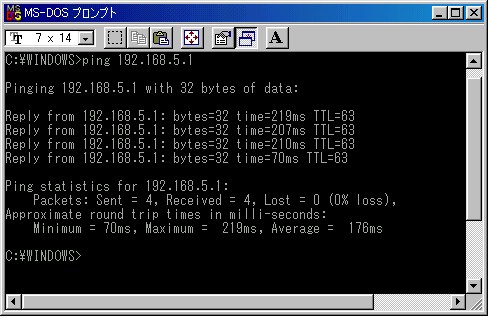
気になるスループットですが、DOSのftpコマンドを使っていろいろ実験してみました。まずは以下の画面をご覧ください。これは、Mebius(IP:192.168.4.XX)から同じセグメント上・・・つまり公称10Mbpsのライン上にあるLinuxサーバ(IP:192.168.4.4)にftpログインし、約2Mbytesの大きさのバイナリィファイルをダウンロードしたときの様子です。8Bits/Byte換算で平たく計算すると実効速度は約7Mbpsとなります。まあ、10BBASEならこんなもんでしょう。:-)
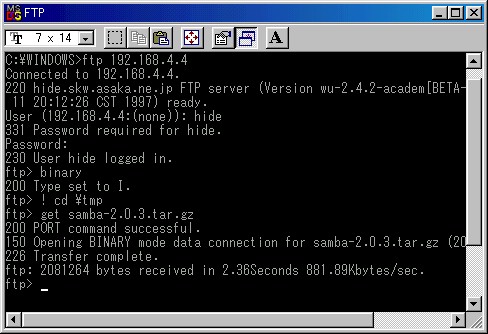
次に、PCをサブネットBに接続して、RTB5からRTB4を経由して(つまり、シングルホップ)同じLinuxサーバ上の同じファイルをダウンロードしてみました。公称2MbpsのTDMA方式ではどの程度スループットが出るのか、興味津々でした。:-) 結果は以下の通りで、前例と同じビット換算では約468Kbpsの実効速度になり、ルート社のカタログ値とほぼ一致します。
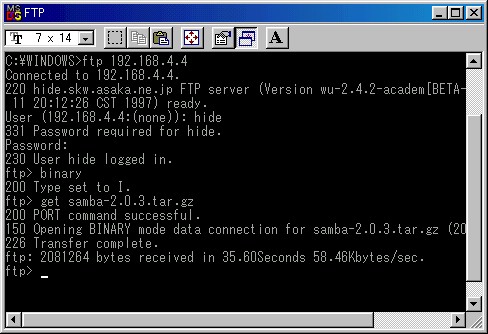
今度はPCをサブネットCに接続して、RTB6からRTB5の中継を経たあとにRTB4を経由して(つまり2ホップ)ダウンロードしてみました。結果は以下の通りで、約126Kbpsの実効速度になり極端にスループットが低下していることが伺えます。10月28日〜29日の乗鞍高原会議のときの環境はこんな感じだったんですね。(道理で辛かった訳です) これを改善するには、マルチホップの中継ノードにはやはりRTBを2台設置してそれぞれのサブネットに対向接続するか、BR-200のような無線ブリッジを併用するなどの効果的な対策が必要と思われます。
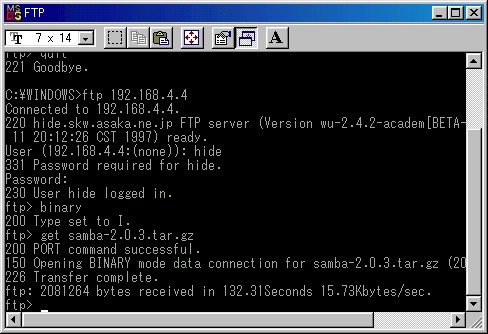
実際にRTB2400を使って感じたことは、当たり前のようですがやはりRTBは"無線ルータ"であるということですね。一度ネットワークに繋がってしまえば、そのネットワーク上の総てのRTBを一元的に管理できる訳ですからネットワーク管理者にとっては大変幸せなことです。:-) 但し、Group-IDとかScrambleコードなどを迂闊に変更すると途端にリンクが途切れるので、注意が必要です。そのときは現場までPCを抱えてすっ飛んで行くしかないでしょう。(^^;; ちょっと気になる点と言えば、セキュリティの面でしょうか。現状のバージョンにはパスワードロック機能が組み込まれていないため、RTB Setupツールがあれば、誰でもRTBの設定をいじくれてしまいます。この点はいずれ改善される筈と思いますので、あまり気に留めなくてもいいのかも知れません。この点について早急に改善を宜しくお願いします。>ルート(株)様
ほかにも、ripとかportfilterとかsnmpとかいろいろ試してみたいことがいっぱいあってキリがありませんので、取りあえず第一報ということでご勘弁願います。m(_ _)m
簡単ですが、まずはご報告まで。